Fläche setzen
Über die Funktion Zeichne - Fläche kann eine beliebige Fläche in der Karte gezeichnet werden.
Je nachdem, ob für das WebOffice 10.9 R3 Projekt Zeichenstile konfiguriert sind, stehen entweder die jeweiligen Zeichenstile zur Verfügung oder der Stildialog.
|
Nähere Informationen zur Konfiguration von Zeichenstilen finden Sie im Kapitel Markierungs-Stil. |
Beim Stildialog können Einstellungen in der Darstellung für folgende Bereiche individuell angepasst werden:
•Linienfarbe
| Mit Klick auf die Farbe öffnet ein Farbauswahlfenster |
•Linienstärke
| Die Linienstärke lässt sich mit dem Schieberegler verändern |
•Füllfarbe
| Mit Klick auf die Farbe öffnet ein Farbauswahlfenster |
|
Die Transparenz der Füllfarbe lässt sich mit dem Schieberegler verändern. |
Zusätzlich kann noch in der Karte ein Fangprofil angezeigt werden. Aktivieren Sie dazu das Häkchen bei Punktfang anzeigen / verbergen.
|
Nähere Informationen über die Erstellung und Verwendung von Fangprofilen können im Kapitel Fang-Profil zum Digitalisieren/Messen gefunden werden. |
Platzieren Sie die Stützpunkte der Fläche in der Karte durch Klicken der linken Maustaste (Desktop-Browser) oder mittels Fingergeste (Touchfähiges Mobiles Gerät). Mit einem Doppelklick oder über Bestätigung des Häkchens wird der Vorgang abgeschlossen.
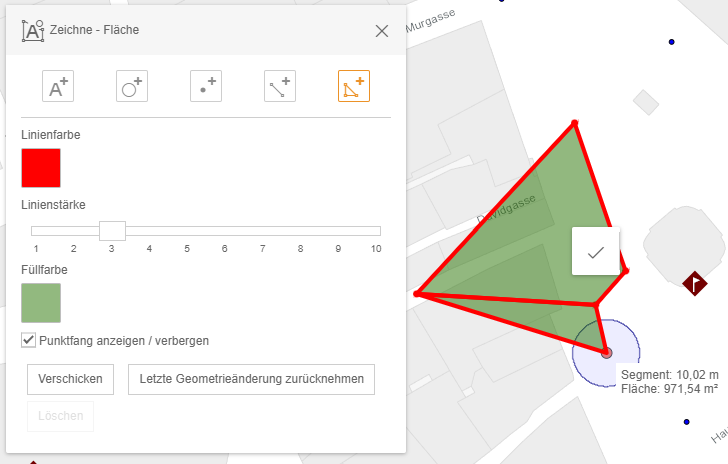
Zeichnen einer Fläche über Punktfang mit angepasster Darstellung im WebOffice flex Client
|
•Wenn Sie Verschicken anklicken, dann wird Ihr Mail-Programm geöffnet und Sie können per Mail einen Link mit einer entsprechenden Status-ID versenden, in der dann alle erstellten Zeichen-Objekte, die während der Browser-Session erstellt wurden, enthalten sind. •Mit Klick auf Löschen werden alle in der Browser-Session gesetzten Flächenobjekte wieder gelöscht. •Alle in einer Browsersession eingezeichneten Grafiken und Objekte können mit dem Werkzeug Auswahl/Markierung löschen komplett gelöscht werden. |
